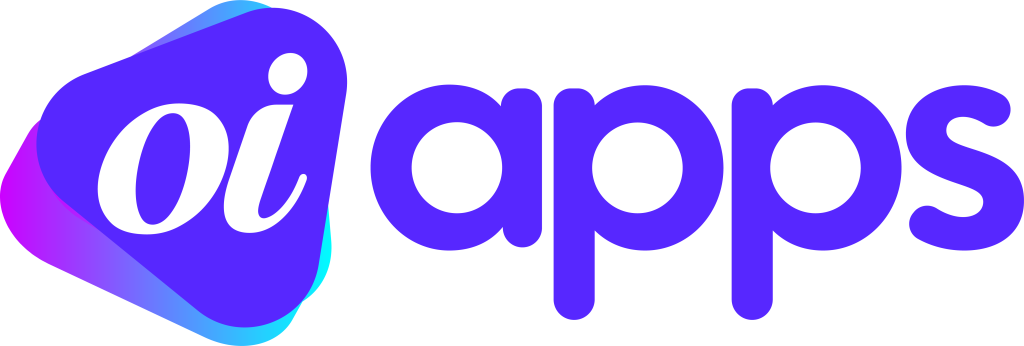Det er almindeligt, at vi ved et uheld sletter billeder på vores mobiltelefoner. Det er ikke anderledes med Google Fotos, især hvis det er noget vigtigt.
Derfor er der nogle enkle procedurer, du kan bruge til at Gendan slettede fotos.
Det er vigtigt at bemærke, at denne funktion kun fungerer, når sikkerhedskopiering og synkronisering er aktiveret, da filer, der slettes fra Google Fotos opbevares i skraldespanden i op til 60 dage.
Hvis du dog ved et uheld eller ved en fejl har slettet dit Google Fotos-indhold, er der nogle trin, du kan tage for at gendanne det. Se nedenfor!
Lær hvordan du gendanner slettede billeder fra Google
Papirkurven i Google Fotos
til slettede billeder flyttes til papirkurven i Google Fotos, hvor de forbliver i 60 dage, før de slettes permanent.
Du kan få adgang til papirkurven i Google Fotos og gendanne billederne derfra, hvis de er inden for denne tidsperiode;
Ekstern backup
Hvis du sikkerhedskopierer dine Google Fotos til en anden lagringstjeneste, f.eks. Google Drev, Google Takeout eller en anden cloudtjeneste, kan du gendanne dem derfra;
Google-konto
Hvis du har synkroniseret dine Google-fotos med din Google-konto, kan de muligvis også være tilgængelige på andre Google-enheder eller -apps, f.eks. Google Drev, Google Fotos på Android eller Google Fotos på iOS.
Google Support
Denne mulighed er en sidste udvej. Du kan kontakte Google Support for at få hjælp til at gendanne slettede billeder. Du skal være opmærksom på, at du skal give detaljerede oplysninger om de slettede billeder eller videoer og have dine Google-konto-identifikationsoplysninger ved hånden for at bekræfte ejerskabet af billederne eller videoerne.
Trin-for-trin guide til, hvordan du gendanner slettede billeder fra Google Fotos på din telefon og computer
Mobil vejledning
- Du skal have denne platform korrekt installeret på din iOS- eller Android-mobilenhed for at gendanne slettede billeder i Google Fotos.
- Åbn Google Fotos på din enhed og vælg “Bibliotek”;
- Find derefter mappen "Papirkurv" og tryk på den;
- Tryk på den video eller det billede, du vil gendanne;
- Derefter kan du vælge andre filer, du vil gendanne, ved blot at trykke på dem;
- Vælg til sidst “Gendan”;
PC-vejledning
- Gå til Gmail, og vælg derefter “Adgang til Google Fotos”;
- Når du går ind på platformen, skal du blot trykke på ikonet med tre linjer i øverste venstre hjørne;
- Når menuen åbnes, skal du trykke på "Papirkurv";
- Hold musen over den video eller det foto, du vil gendanne, og vælg det lille flueben for at fremhæve det;
- Hvis du vil, kan du klikke på andre filer for at gendanne dem på samme tid;
- Klik til sidst på “Gendan”.
Ligeledes er der andre applikationer, du kan bruge til at gendanne dine mistede fotos. De er:
DiskDigger
DiskDigger er en Android-applikation, der giver dig mulighed for at gendanne fotos og andre filer, der er slettet fra din mobilenhed.
EaseUS MobiSaver
EaseUS MobiSaver er en Android- og iOS-applikation, der giver dig mulighed for at gendanne slettede fotos, kontakter, beskeder og andre filer fra din mobiltelefon.
Genbrugsbeholder – Container
En af appsene til gendannelse af slettede billeder er Dumpster, en app til Android-enheder, der kan gendanne billeder og filer fra din telefon.
DigDeep-billedgendannelse
Endelig er en af de bedste applikationer til at gendanne slettede fotos DigDeep Image Recovery, en applikation til Android, der lover at gendanne slettede billeder og fotos fra enheden.
Tjenesten scanner enhedens interne hukommelse og hukommelseskort for at finde spor af filer i PNG-, JPG- og JPEG-formater og er nem at bruge.
Prøv endelig en af de ovennævnte applikationer lige nu, og få muligheden for at gendanne dine fotos eller filer ved hjælp af din mobiltelefon.
For at gendanne slettede billeder fra Google Fotos kan du følge disse trin:
- Adgang til Google FotosÅbn Google Fotos-appen på din enhed, eller gå til photos.google.com i en browser.
- Tjek papirkurvenI Google Fotos flyttes slettede billeder til papirkurven, hvor de forbliver i 60 dage, før de slettes permanent. Se efter "Papirkurv" i menuen.
- Søg efter dine fotosSøg efter de billeder, du vil gendanne, i papirkurven. Du kan rulle gennem billederne eller bruge søgefeltet til at finde specifikke billeder.
- Vælg billeder, der skal gendannesNår du har fundet de billeder, du vil gendanne, skal du vælge dem. På mobile enheder skal du muligvis trykke længe på et foto for at aktivere markeringstilstand.
- Gendan fotosNår du har valgt billederne, skal du kigge efter en mulighed for at gendanne dem. Typisk vil der være et ikon eller en indstilling i menuen, der siger "Gendan" eller "Gendan". Klik på den for at flytte de valgte billeder tilbage til dit hovedgalleri.
- Tjek dine gendannede fotosEfter gendannelsen burde billederne blive vist igen i dit primære Google Fotos-galleri.
OFTE STILLEDE SPØRGSMÅL
Kan jeg gendanne slettede billeder efter 60 dage?
Desværre ikke. Billeder, der slettes fra Google Fotos, opbevares i papirkurven i 60 dage. Efter denne periode slettes de automatisk permanent og kan ikke gendannes ved hjælp af konventionelle metoder i Google Fotos. Den eneste undtagelse ville være, hvis du havde sikkerhedskopieret disse billeder et andet sted, før de blev slettet.
Kan jeg gendanne billeder, der ikke vises i papirkurven?
Hvis billederne ikke er i papirkurven, er det muligt, at de faktisk ikke er blevet slettet, eller at de muligvis er på en anden konto. Sørg for, at du er på den rigtige Google-konto, og at du ikke har arkiveret dine billeder ved et uheld. Hvis de er blevet slettet permanent og ikke længere er i papirkurven, er der desværre ingen måde at gendanne dem via Google Fotos.
Findes der tredjepartssoftware, der kan gendanne permanent slettede billeder fra Google Fotos?
Selvom der findes software til datagendannelse på markedet, er de mest effektive til at gendanne filer fra fysiske lagringsenheder såsom harddiske og SD-kort.
For data gemt i skyen, såsom Google Fotos, er denne software generelt ikke effektiv. Derudover kan brugen af tredjepartssoftware til at gendanne data udgøre en sikkerheds- og privatlivsrisiko. Det er altid tilrådeligt at udvise forsigtighed, når man bruger disse værktøjer.
Konklusion
Husk, at hvis billederne blev slettet fra papirkurven, eller hvis det er mere end 60 dage siden, de blev slettet, kan de være blevet permanent fjernet og kan ikke gendannes ved hjælp af denne metode.
Hvis du ikke kan finde dine billeder i papirkurven, eller hvis de er blevet slettet permanent, har du muligvis et par muligheder.
Nogle brugere bruger datagendannelsessoftware, men disse er muligvis ikke effektive til fotos, der er gemt i skyen, og kan udgøre en sikkerheds- eller privatlivsrisiko. Det er altid en god idé at lave regelmæssige sikkerhedskopier af dine vigtige billeder for at undgå tab.